Win10关闭驱动更新设置步骤如下:
1、首先打开组策略,WIN+R然后在运行中输入gpedilt.msc ;
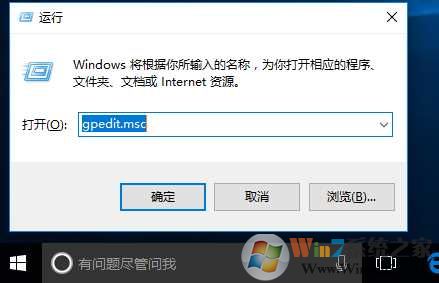
2、依次展开:计算机管理-管理模板-windows组件-Windows更新;
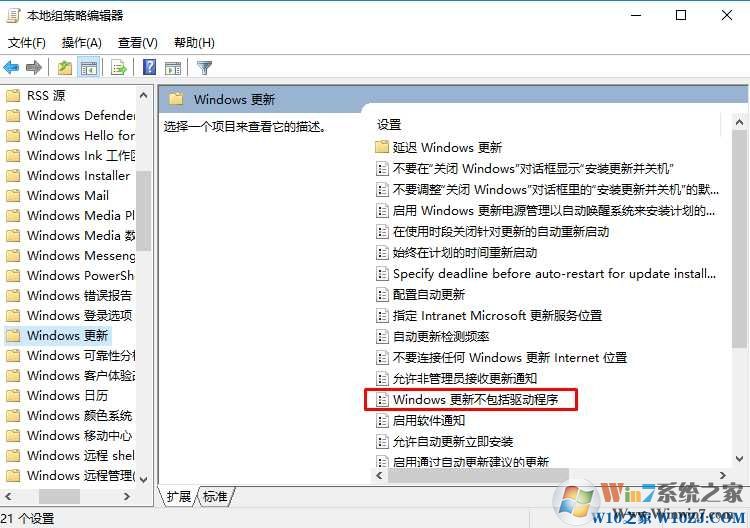
3、然后在右侧双击 Windows更新不包括驱动程序 设置为 已启用;
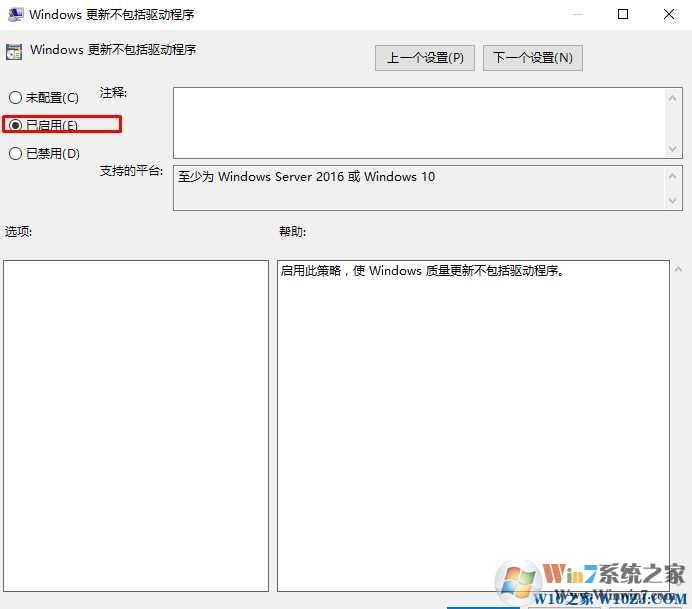
然后保存哦,通过设置之后,win10系统就只会更新补丁而不会更新你的硬件驱动程序了。也就不会出现驱动问题而导致的系统不正常了。
当然如果你是Win10家庭版用户,那么可能需要参考这篇文章来解决:Win10家庭版怎么禁止自动更新驱动程序?Win10注册表禁用驱动更新
分享到:

